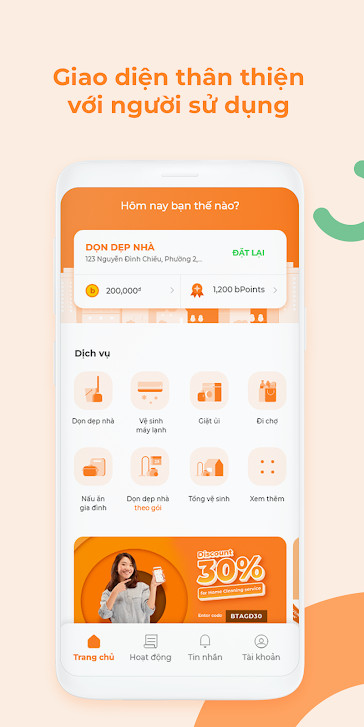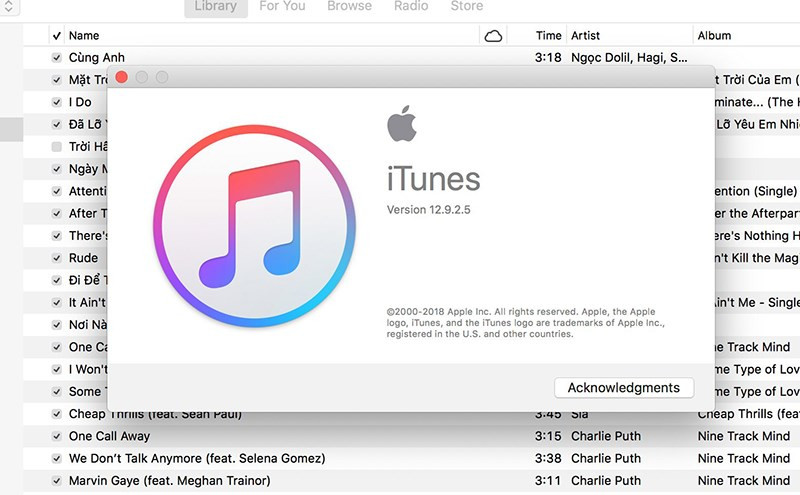Hướng Dẫn Chi Tiết Cài Đặt Và Sử Dụng Chrome Remote Desktop
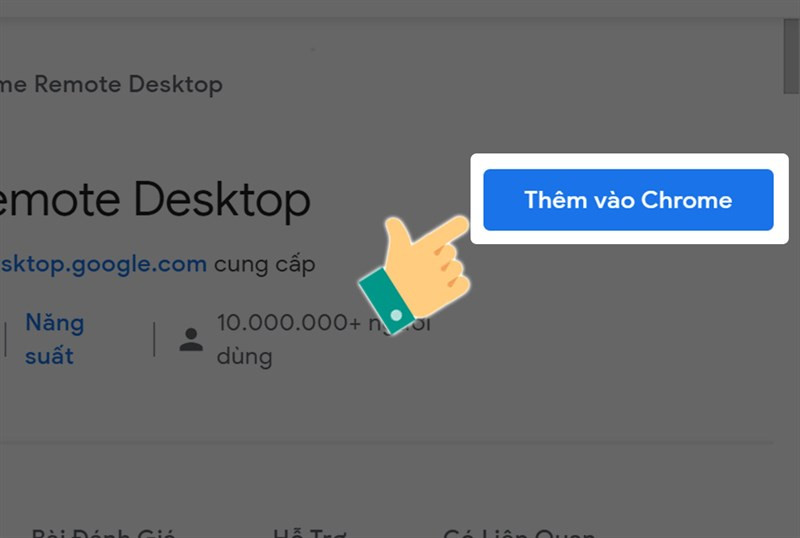
Bạn đã bao giờ cần truy cập máy tính của mình khi đang di chuyển? Hay muốn hỗ trợ bạn bè, người thân xử lý sự cố trên máy tính của họ từ xa? Chrome Remote Desktop chính là giải pháp hoàn hảo cho bạn. Bài viết này trên gamethu360.com sẽ hướng dẫn bạn cách cài đặt và sử dụng Chrome Remote Desktop để điều khiển máy tính từ xa một cách dễ dàng và hiệu quả.
Chrome Remote Desktop là gì?
Chrome Remote Desktop là một ứng dụng miễn phí của Google, cho phép bạn truy cập và điều khiển máy tính từ xa thông qua điện thoại, máy tính bảng hoặc một máy tính khác. Ứng dụng hoạt động ổn định, tương thích với hầu hết các hệ điều hành phổ biến như Windows, macOS, iOS, Android, và chỉ cần trình duyệt Chrome là có thể sử dụng. Điều này giúp bạn linh hoạt làm việc, giải trí và hỗ trợ người khác mọi lúc mọi nơi.
Cài Đặt Chrome Remote Desktop Trên Máy Tính
Bước 1: Cài Đặt Tiện Ích Mở Rộng
Mở trình duyệt Chrome và truy cập Cửa hàng Chrome trực tuyến (//chrome.google.com/webstore/detail/chrome-remote-desktop/inomeogfingihgjfjlpeplalcfajhgai). Tìm kiếm “Chrome Remote Desktop” và nhấn “Thêm vào Chrome” rồi “Thêm tiện ích”.
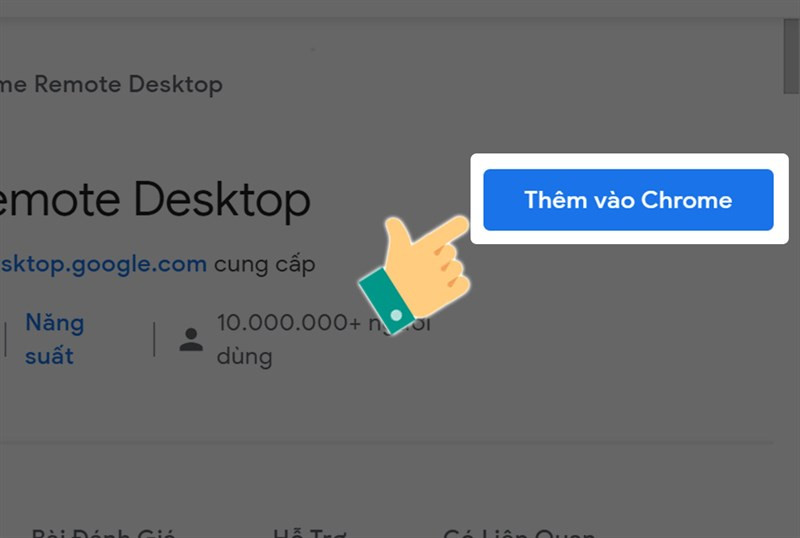
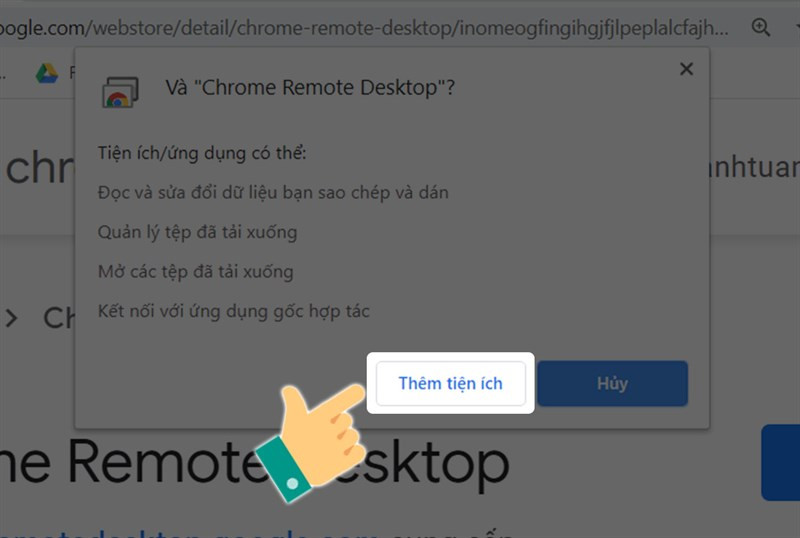
Bước 2: Cài Đặt Ứng Dụng Host
Truy cập //remotedesktop.google.com/access/ và tải xuống ứng dụng Chrome Remote Desktop Host. Chọn “Chấp nhận & Cài đặt” để bắt đầu cài đặt.
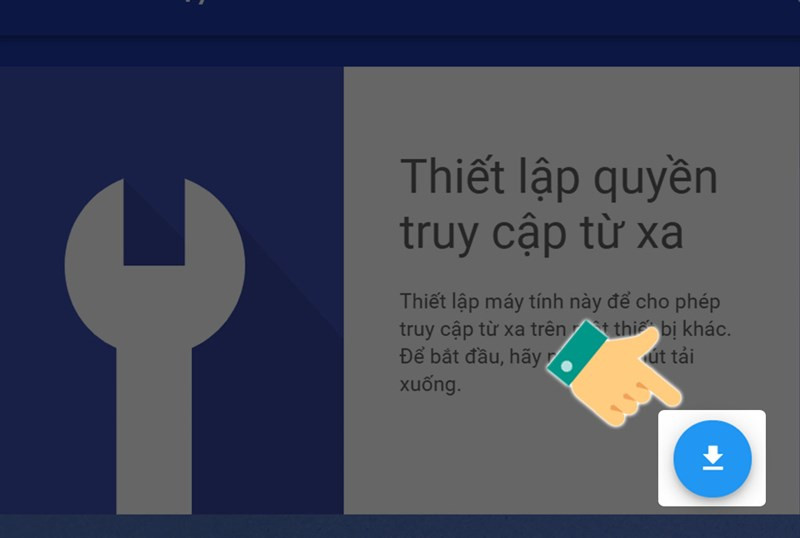
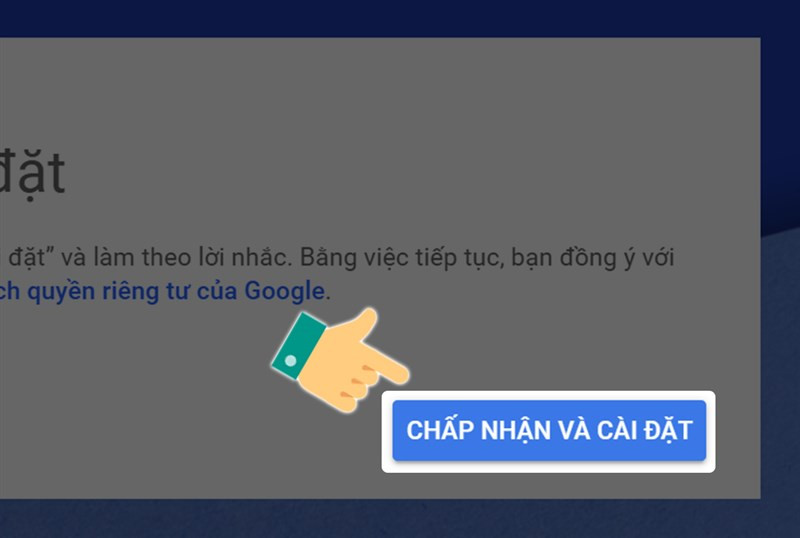
Bước 3: Thiết Lập Máy Tính
Đặt tên cho máy tính của bạn và tạo mật khẩu (PIN) để bảo mật kết nối từ xa. Ghi nhớ mật khẩu này vì bạn sẽ cần nó để kết nối từ điện thoại.
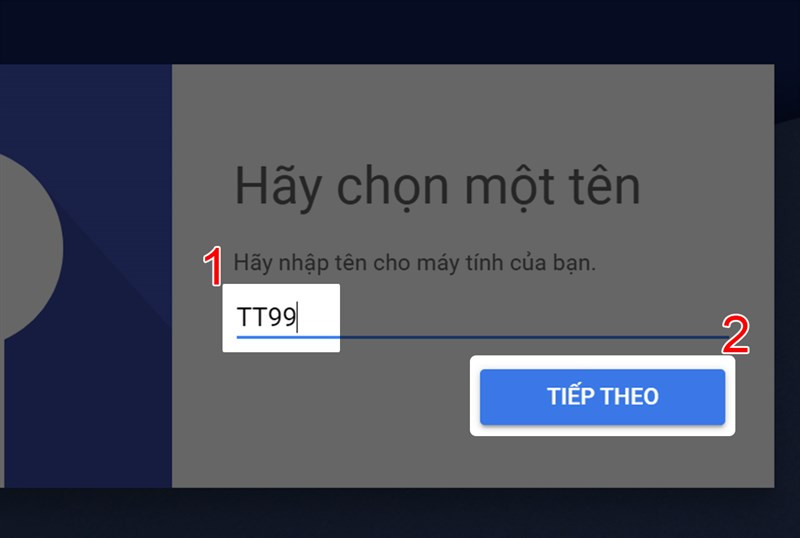
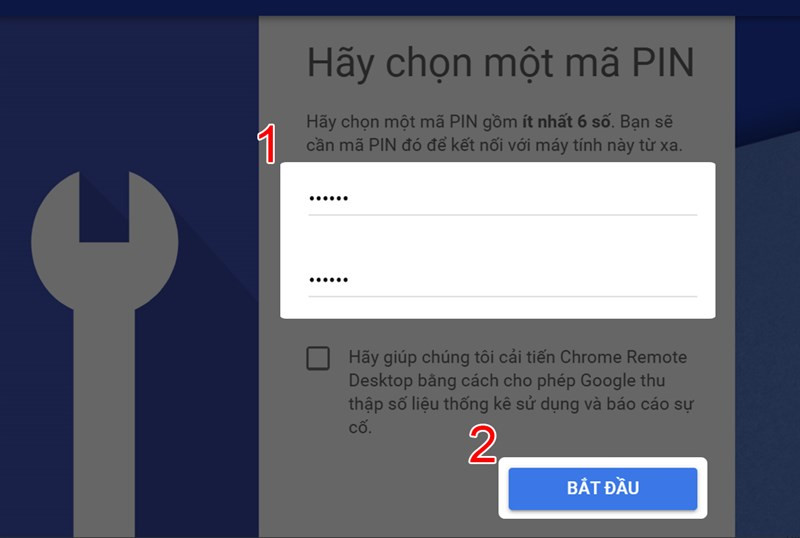
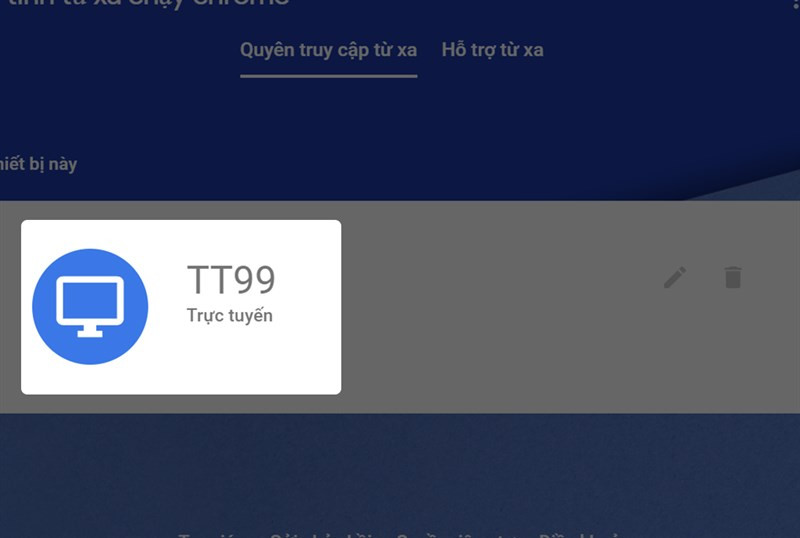
Cài Đặt Chrome Remote Desktop Trên Điện Thoại
Tải và cài đặt ứng dụng Chrome Remote Desktop từ CH Play (Android) hoặc App Store (iOS).
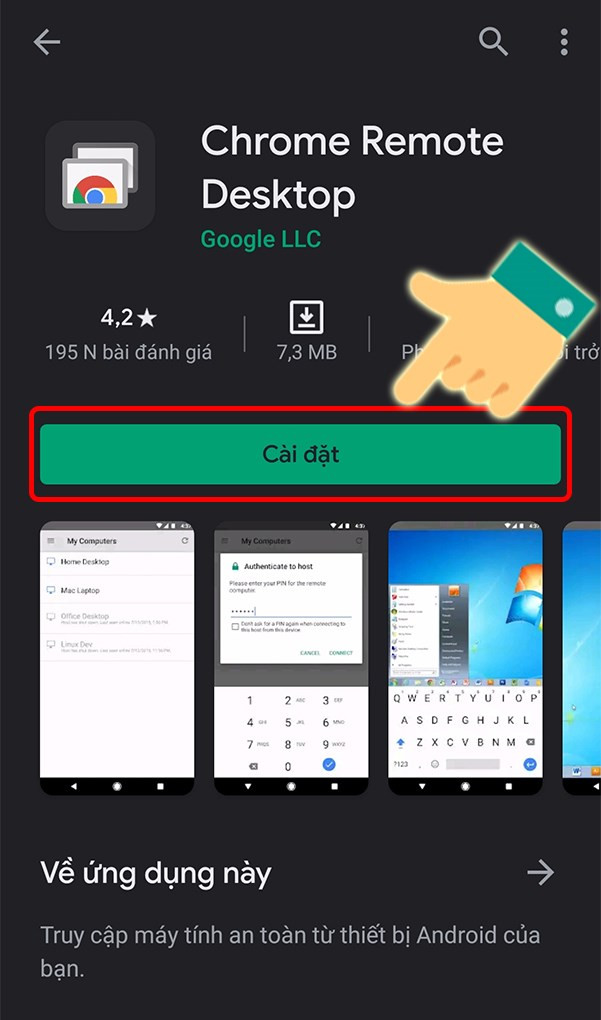
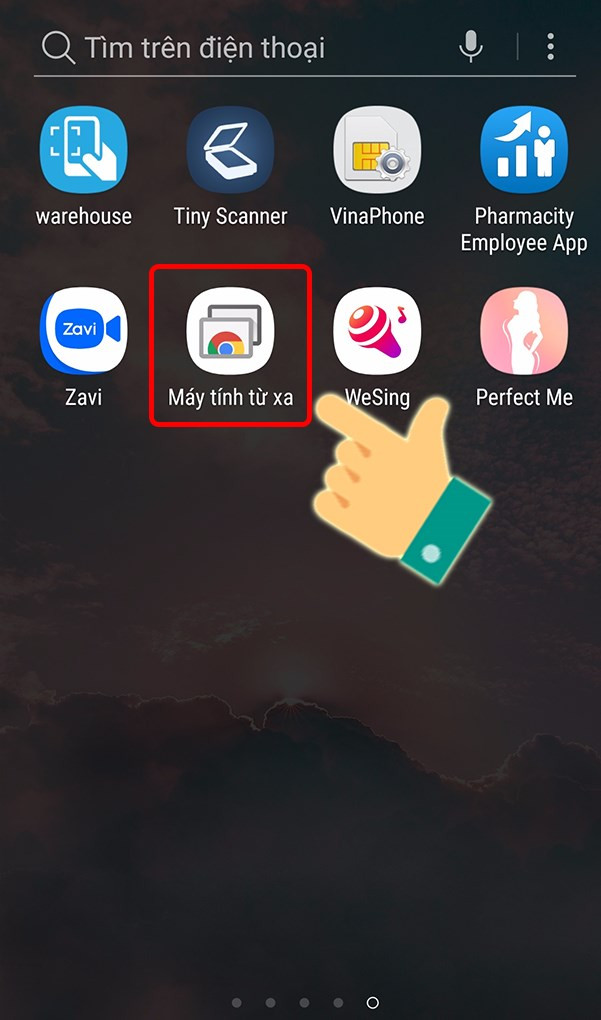
Sử Dụng Chrome Remote Desktop
Mở ứng dụng Chrome Remote Desktop trên điện thoại. Chọn tên máy tính bạn đã thiết lập và nhập mật khẩu (PIN). Đảm bảo cả điện thoại và máy tính đều đăng nhập cùng một tài khoản Google.
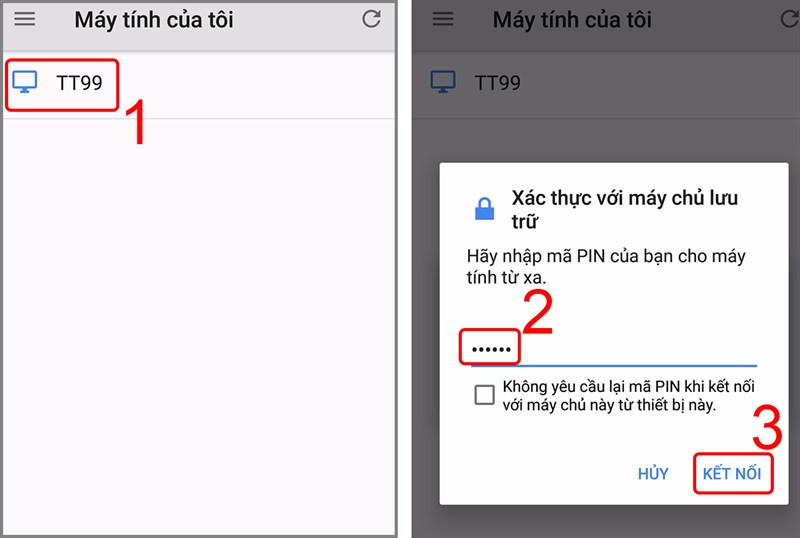
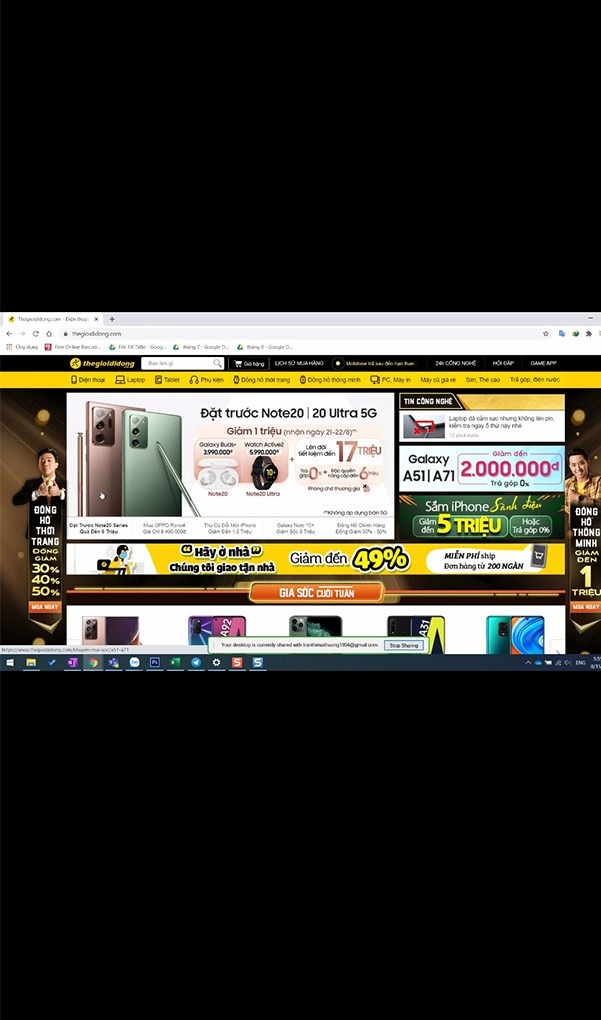
Bạn có thể điều khiển máy tính bằng con trỏ chuột ảo, chế độ cảm ứng hoặc bàn phím ảo trên điện thoại.
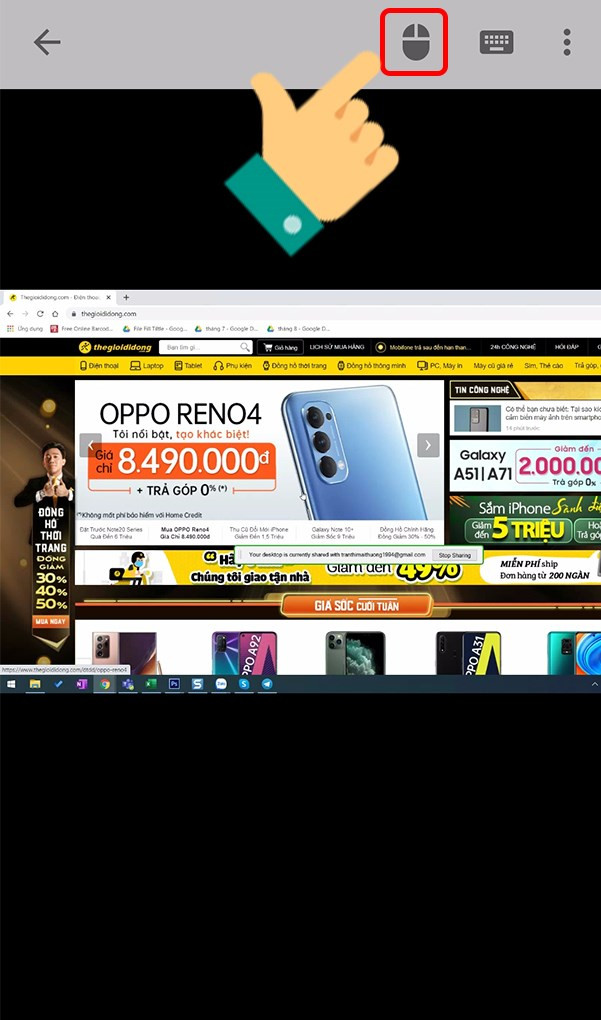
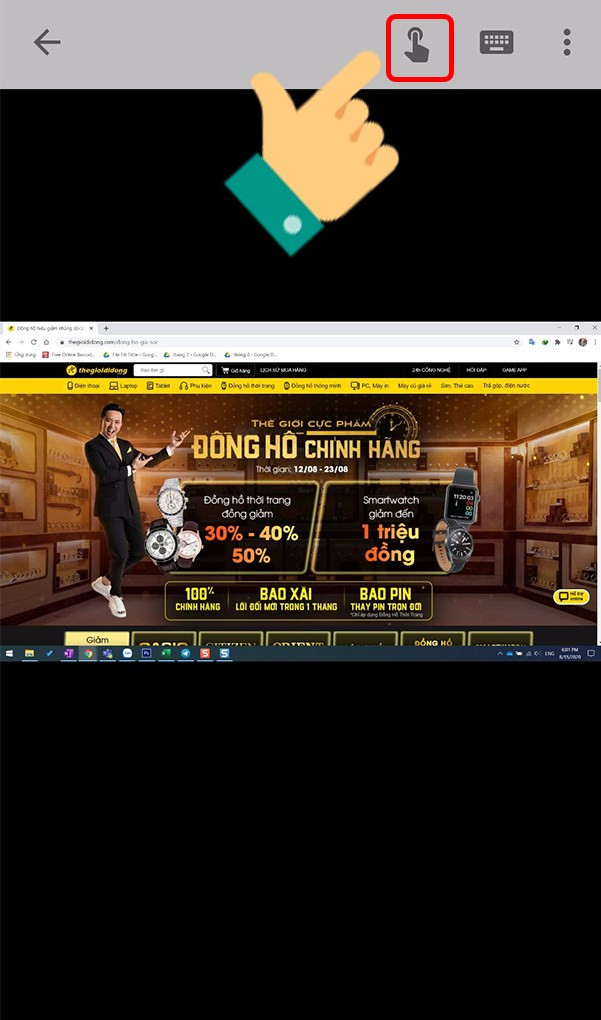
-601×1020.jpg)
Kết Luận
Chrome Remote Desktop là một công cụ mạnh mẽ và tiện lợi giúp bạn truy cập và điều khiển máy tính từ xa một cách dễ dàng. Hy vọng bài viết này đã cung cấp cho bạn những thông tin hữu ích. Hãy chia sẻ bài viết nếu bạn thấy nó bổ ích nhé!